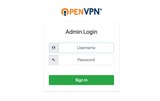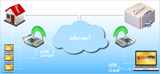Налаштуйте сервер DHCP на Windows Server 2012

DHCP – це протокол, який використовується для динамічного розподілу IP-адрес комп’ютерам у вашій мережі. Windows Server 2012 може бути не тільки DNS-сервером або доменом
У цьому посібнику я поясню, як налаштувати сервер L2TP VPN на Windows Server 2012. Наведені тут кроки ґрунтуються на попередньому по��ібнику з налаштування сервера PPTP VPN . Почніть з прочитання цього посібника та налаштуйте сервер PPTP VPN за допомогою ролі віддаленого доступу. Після того, як ви закінчите, поверніться до цього посібника, і ви дізнаєтеся, як перетворити його на L2TP VPN.
Як протокол VPN замість PPTP часто вибирають L2TP, тому що PPTP зовсім не захищений, і, маючи трохи знань про хакерство, його можна зламати. Однак L2TP є набагато безпечнішим, і тому рекомендується використовувати L2TP для вашого VPN.
Переконайтеся, що ваше існуюче налаштування (PPTP) налаштовано правильно, ви можете підключитися до нього, і відповідні служби запущені. Перевіривши це, перейдіть до наступного кроку.
Якщо виникли проблеми з вашою VPN, спробуйте ще раз дотримуватись посібника з PPTP та знову розгорнути віддалений доступ.
Якщо ви хочете призначити статичні IP-адреси клієнтам VPN, а не через DHCP, відкрийте «Маршрутизація та віддалений доступ», клацніть правою кнопкою миші ім’я сервера та натисніть «Властивості». Відкриється вікно з налаштуваннями маршрутизації та віддаленого доступу. Натисніть вкладку «IPv4» і виберіть «Пул статичних адрес» для призначення адрес. Тепер ви можете додавати діапазони IP, наприклад 10.0.0.1-10.0.0.50. Windows автоматично обчислить кількість IP-адрес, які можна призначити. У цьому випадку це буде 50 адрес. Натисніть «ОК», щоб зберегти зміни.
Окрім імені користувача та пароля, L2TP вимагає попереднього спільного ключа, який є однаковим для всіх підключень. Це може бути що завгодно, наприклад MySecureVPN. Кожен повинен буде ввести цей попередньо спільний ключ для безпеки. Ми можемо додати попередньо спільний ключ, знову ж таки, відкривши маршрутизацію та віддалений доступ, клацнувши правою кнопкою миші назву сервера та перейшовши до «Властивості». Перейдіть на вкладку «Безпека» та поставте прапорець «Дозволити користувацьку політику IPsec для підключення L2TP/IKEv2». Тепер ви можете ввести попередньо спільний ключ. Після введення натисніть «ОК».
Ви отримаєте попередження про те, що вам доведеться перезапустити службу маршрутизації та віддаленого доступу. Наразі ми можемо ігнорувати це, тому просто натисніть «ОК», ми перезавантажимо сервер пізніше.
Щоб дозволити підключення L2TP, а не PPTP, відкрийте програму маршрутизації та віддаленого доступу та клацніть правою кнопкою миші «Порти» на бічній панелі. Натисніть «Властивості». Тепер ви побачите список доступних протоколів. Двічі клацніть «Мініпорт WAN (PPTP)». Щоб заблокувати з’єднання PPTP, зніміть прапорець «З’єднання віддаленого доступу (лише вхідні)». Натисніть «ОК», щоб зберегти зміни. Поки що не закривайте вікно властивостей, оскільки нам потрібно буде ввімкнути L2TP звідси.
Тепер, коли ми вимкнули всі з’єднання PPTP, нам потрібно ввімкнути з’єднання L2TP. Насправді з’єднання L2TP вже ввімкнено, але якщо ви хочете налаштувати, скільки людей можуть одночасно підключатися до VPN, це можливо. Все, що вам потрібно зробити, це двічі клацнути «Мініпорт WAN (L2TP)» і змінити максимальні параметри портів. Це визначить, скільки користувачів можуть підключатися одночасно.
Щоб мати можливість використовувати VPN, нам потрібно зараз перезапустити службу маршрутизації та віддаленого доступу. Ми можемо зробити це, клацнувши правою кнопкою миші ім’я нашого сервера, натисніть «Перезапустити» під «Усі завдання». Це перезапустить службу маршрутизації та віддаленого доступу.
Як і у випадку з нашим PPTP VPN, вам потрібно буде дозволити доступ до VPN кожному користувачеві Active Directory окремо. Це можна зробити, двічі клацнувши користувача Active Directory, перейшовши на вкладку «Набір номера» та вибравши «Дозволити доступ» у розділі «Дозвіл доступу до мережі».
Вітаю! Тепер ви налаштували свій L2TP VPN. Оскільки все обробляється однією системою, усі інші налаштування та дозволи будуть ідентичні вашому PPTP VPN.
DHCP – це протокол, який використовується для динамічного розподілу IP-адрес комп’ютерам у вашій мережі. Windows Server 2012 може бути не тільки DNS-сервером або доменом
У цьому посібнику пояснюється, як налаштувати DNS-сервер за допомогою Bind9 на Debian або Ubuntu. Протягом усієї статті замініть your-domain-name.com відповідно. На го
Вступ SSH, також відомий як Secure Shell, може використовуватися не тільки для отримання віддаленої оболонки. У цій статті буде показано, як можна використовувати SSH
Для користувачів DHCP можуть виникнути випадки, коли потрібно відредагувати /etc/resolv.conf, щоб використовувати інші сервери імен. Потім, через деякий час (або після перезавантаження системи)
Цей підручник покаже вам, як налаштувати службу DNS, яку легко підтримувати, легко налаштовувати і яка, як правило, є більш безпечною, ніж класичний BIN
Цей посібник покаже вам, як отримати простий поштовий сервер на CentOS 7 з Postfix як MTA, Dovecot як MDA і Sieve для сортування пошти - по всьому шифруванню
Використання іншої системи? OpenNMS — це корпоративна платформа управління мережею з відкритим вихідним кодом, яку можна використовувати для моніторингу та керування численними пристроями
Більшість настільних комп’ютерів постачаються в комплекті з клієнтом VPN. Якщо у вас є сервер VPN, ви можете використовувати цей клієнт у комплекті для підключення до своєї VPN. У цьому посібнику я поясню хо
iptables — це програмне забезпечення брандмауера, яке можна знайти в багатьох дистрибутивах, включаючи CentOS та Ubuntu. У цьому документі ви побачите, як можна запобігти одночасному
Windows Server 2012 можна налаштувати як DNS-сервер. DNS використовується для перетворення доменних імен на IP-адреси. Розміщуючи власні DNS-сервери, ви отримуєте більше
Крок 1: Увійдіть до свого VPS Знайдіть IP-адресу вашого Vultr VPS та увійдіть як користувач root. ssh root@server Крок 2: Використовуйте утиліту імені хоста Змінити вас
Використання іншої системи? Вступ Bro — це потужна платформа для аналізу мережі з відкритим кодом. Основна увага Bros приділяється моніторингу безпеки мережі. бр
У цій статті буде показано, як налаштувати динамічний DNS для віддаленого робочого стола, щоб уникнути клопоту з налаштуванням віддаленої допомоги знову і знову. В
Крок 1: Увійдіть до свого VPS Знайдіть IP-адресу вашого Vultr VPS та увійдіть як користувач root. ssh root@server Крок 2: Редагування /etc/hostname Відкрийте th
Будь ласка, використовуйте наведений нижче шаблон, коли запитуєте авторизацію для оголошень BGP. ЛИСТ-АВТОРИЗАЦІЯ [ДАТА] Кому це може стосуватися, Thi
Використання іншої системи? Вступ Bro — це аналізатор мережевого трафіку з відкритим кодом. Це в першу чергу монітор безпеки, який перевіряє весь трафік на лінії
Представляємо протокол OpenVPN OpenVPN – це програма з відкритим вихідним кодом, яка реалізує методи віртуальної приватної мережі (VPN) для створення безпечних
Vultr пропонує вам чудове підключення до приватної мережі для серверів, які працюють у тому самому місці. Але іноді вам потрібно два сервери в різних країнах
Vultr представив підтримку кількох приватних мереж на початку 2018 року. Ця функція пропонується як доповнення до стандартної приватної мережі. Whe
Pritunl — це програмне забезпечення для сервера VPN, яке побудовано на протоколі OpenVPN. Цей посібник покаже вам, як налаштувати програмне забезпечення та запустити його на Vultr VPS
Штучний інтелект не в майбутньому, він тут прямо в сьогоденні У цьому блозі Прочитайте, як програми штучного інтелекту вплинули на різні сектори.
Ви також стали жертвою DDOS-атак і спантеличені методами запобігання? Прочитайте цю статтю, щоб вирішити свої запитання.
Можливо, ви чули, що хакери заробляють багато грошей, але чи замислювалися ви коли-небудь, як вони заробляють такі гроші? давайте обговоримо.
Ви хочете побачити революційні винаходи Google і як ці винаходи змінили життя кожної людини сьогодні? Тоді читайте в блозі, щоб побачити винаходи Google.
Концепція самокерованих автомобілів, щоб вирушати в дороги за допомогою штучного інтелекту, є мрією, яку ми давно мріємо. Але, незважаючи на кілька обіцянок, їх ніде не видно. Прочитайте цей блог, щоб дізнатися більше…
Оскільки наука розвивається швидкими темпами, бере на себе багато наших зусиль, ризики піддати себе незрозумілій Сингулярності також зростає. Читайте, що може означати для нас сингулярність.
Методи зберігання даних можуть розвиватися з моменту народження Даних. Цей блог висвітлює еволюцію зберігання даних на основі інфографіки.
Прочитайте блог, щоб дізнатися про різні шари архітектури великих даних та їх функціональні можливості найпростішим способом.
У цьому цифровому світі пристрої розумного дому стали важливою частиною життя. Ось кілька дивовижних переваг пристроїв розумного дому щодо того, як вони роблять наше життя гідним життя та спрощують його.
Нещодавно Apple випустила додаткове оновлення macOS Catalina 10.15.4, щоб виправити проблеми, але схоже, що оновлення викликає більше проблем, що призводять до блокування комп’ютерів Mac. Прочитайте цю статтю, щоб дізнатися більше